2023-07-11 255
win11插网线没反应怎么办:
1、点击windows11开始菜单,然后点击打开设置
2、在设置中打开网络和Internet
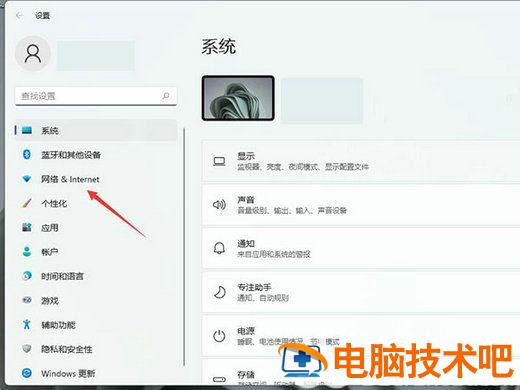
3、进入网络和Internet以后,选择右边的高级网络设置
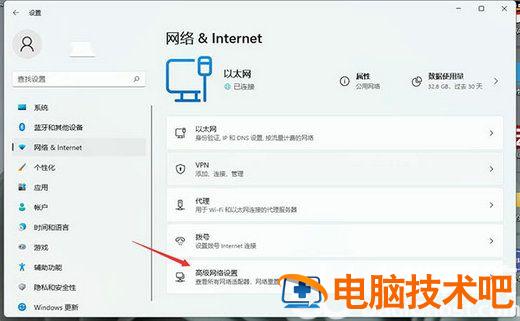
在右侧点击更多网络适配器选项
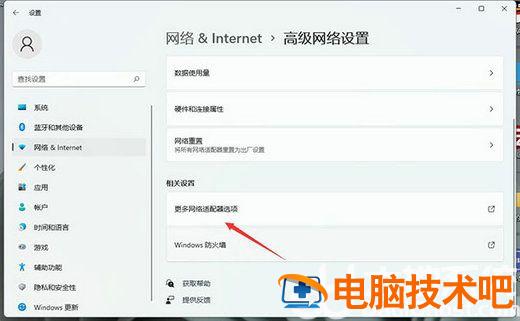
4、右键点击正在使用的网络,然后打开属性
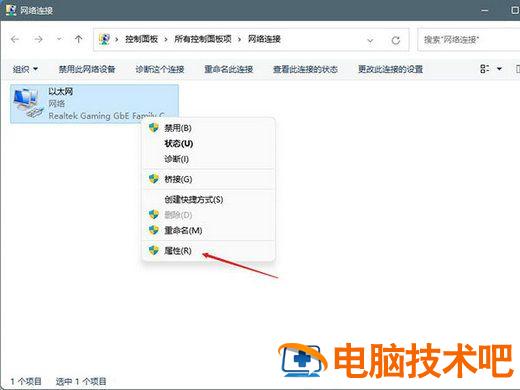
5、属性中找到Internet协议版本4并双击打开

6、在这里设置自动获取IP地址,然后点击确定即可
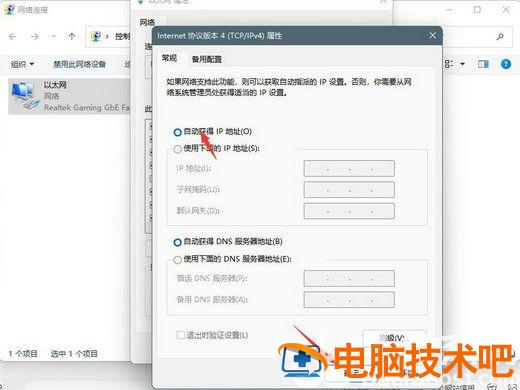
以上就是win11插网线没反应怎么办 win11插网线没反应解决办法的内容分享了。
原文链接:https://000nw.com/15379.html
=========================================
https://000nw.com/ 为 “电脑技术吧” 唯一官方服务平台,请勿相信其他任何渠道。
系统教程 2023-07-23
电脑技术 2023-07-23
应用技巧 2023-07-23
系统教程 2023-07-23
系统教程 2023-07-23
软件办公 2023-07-11
软件办公 2023-07-11
软件办公 2023-07-12
软件办公 2023-07-12
软件办公 2023-07-12
扫码二维码
获取最新动态
